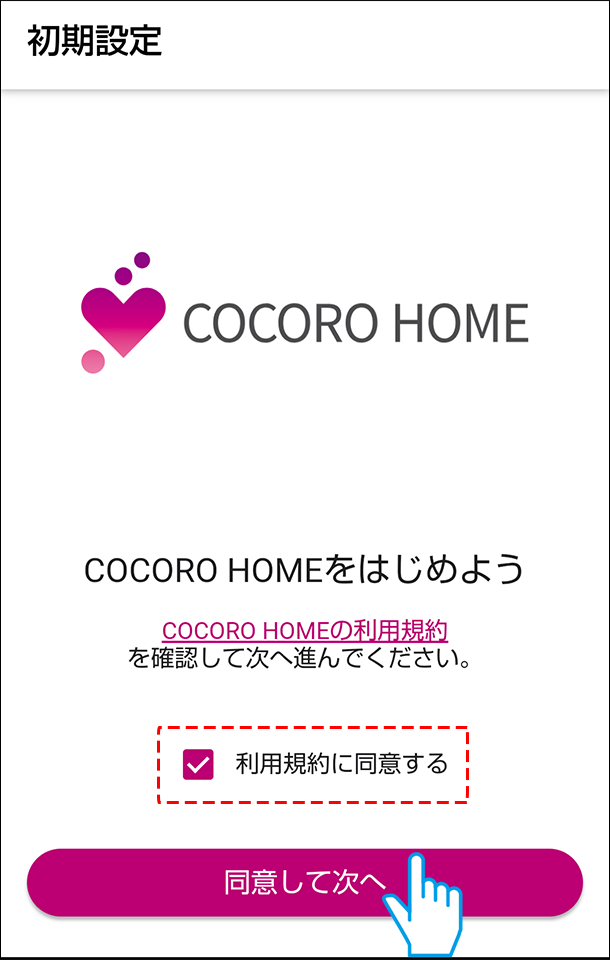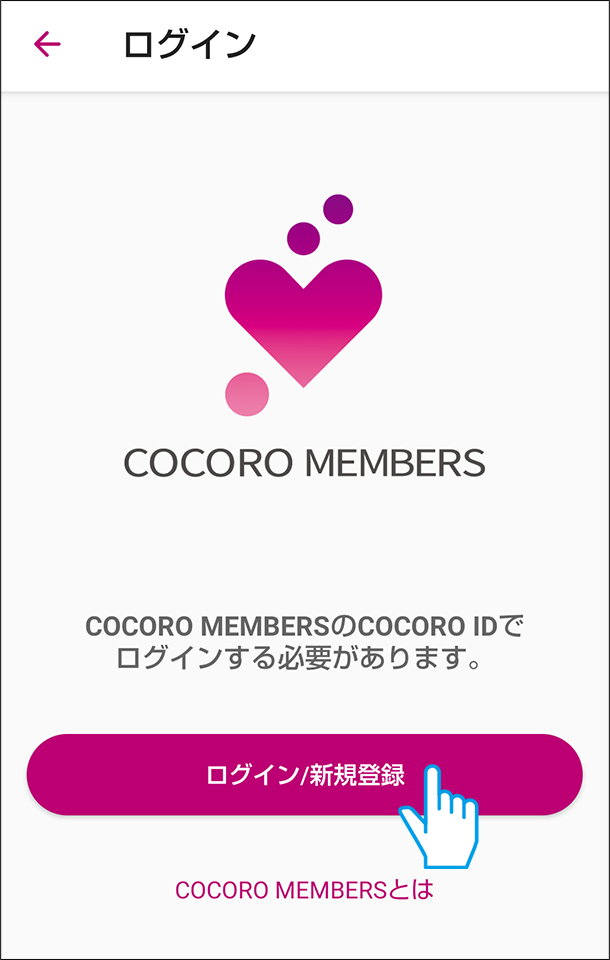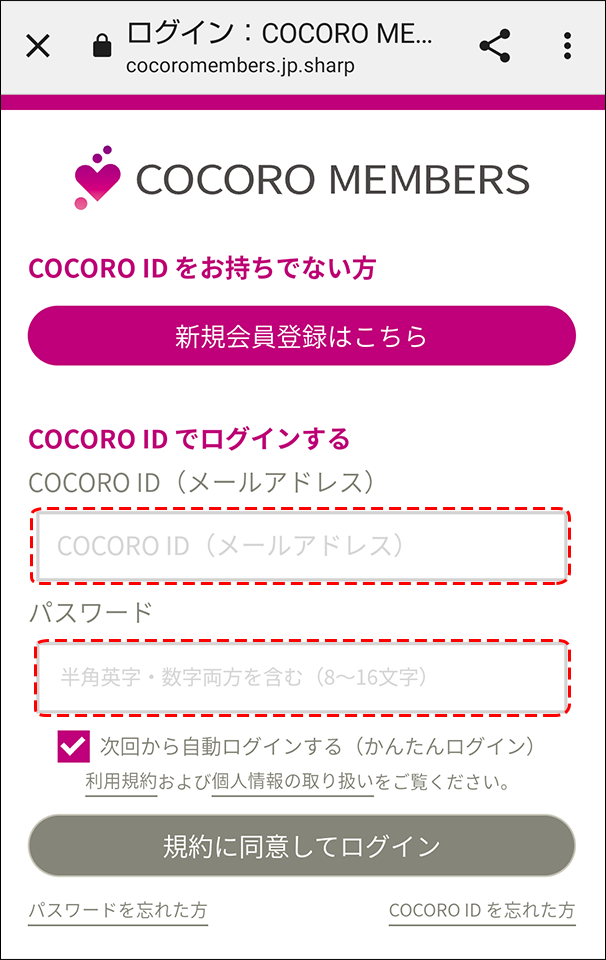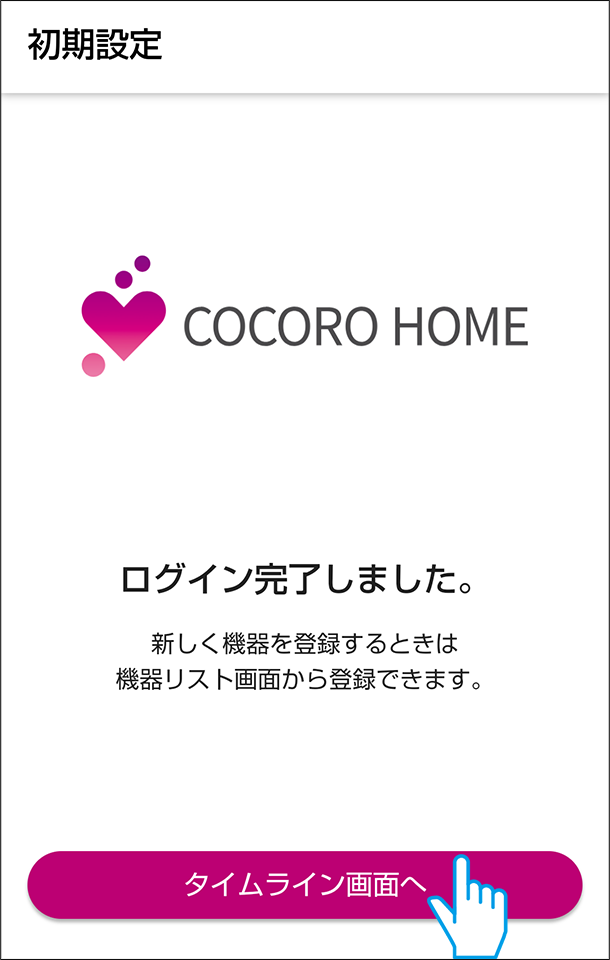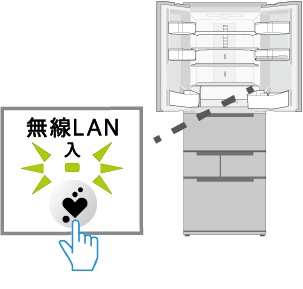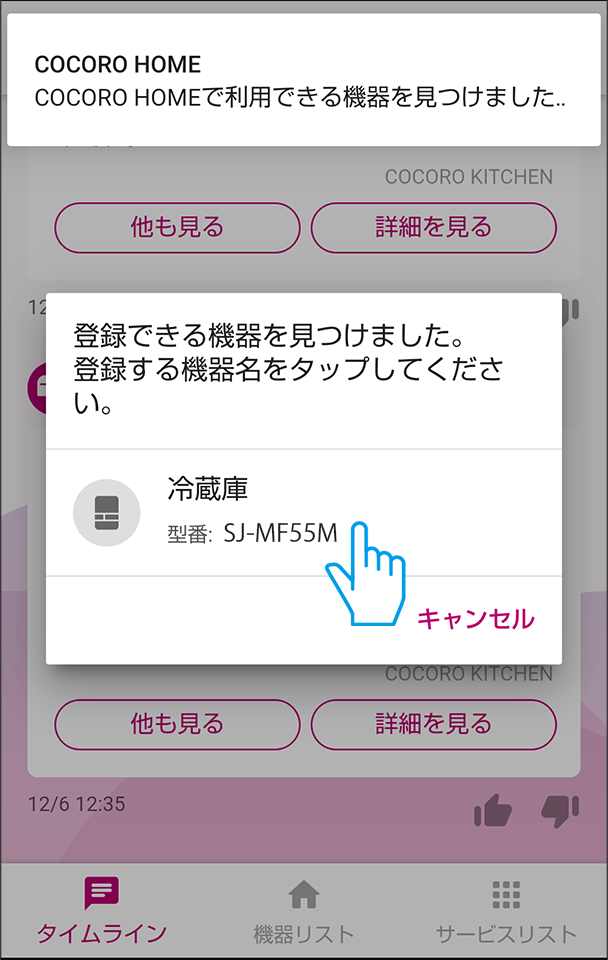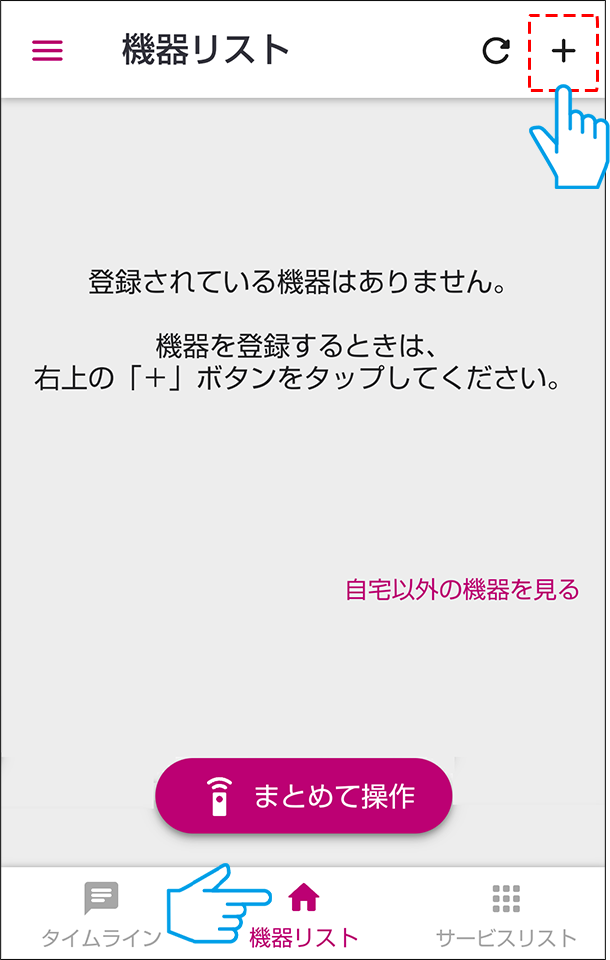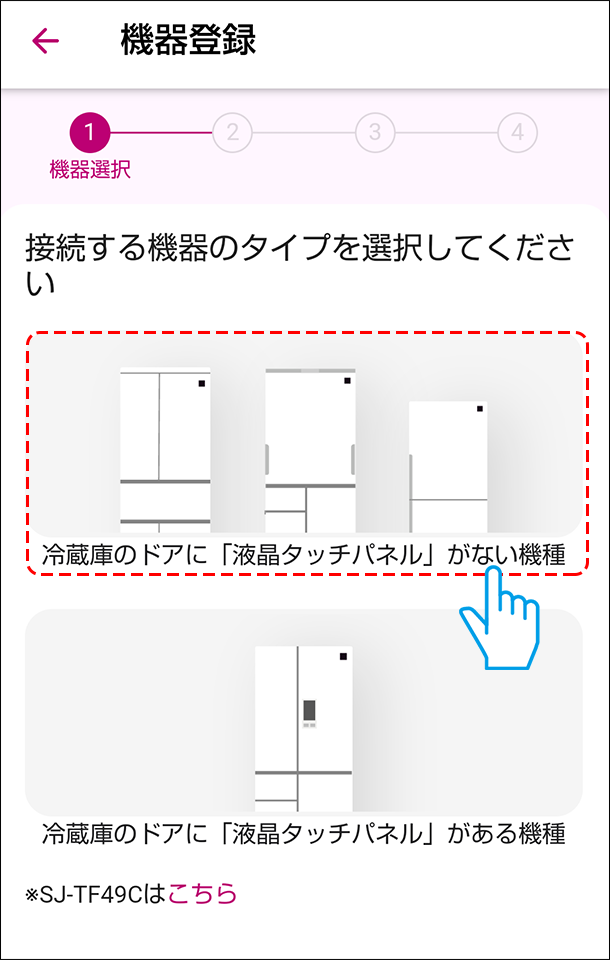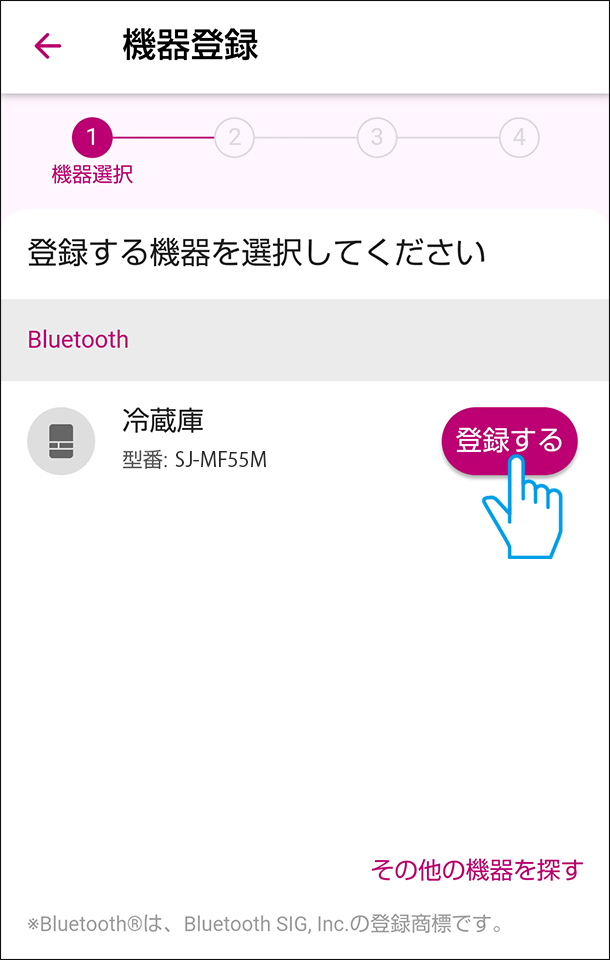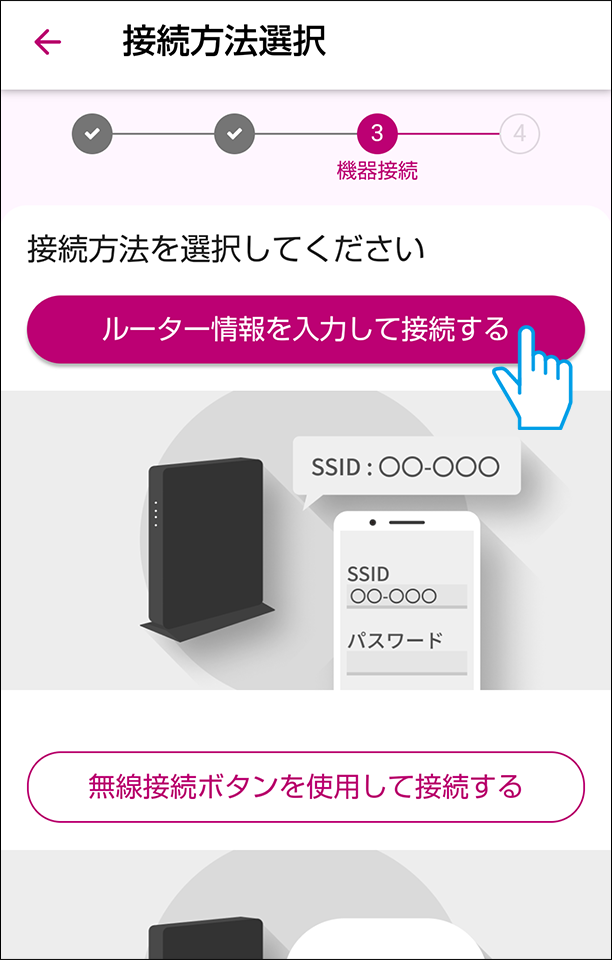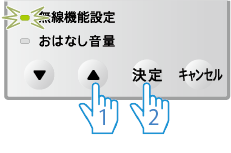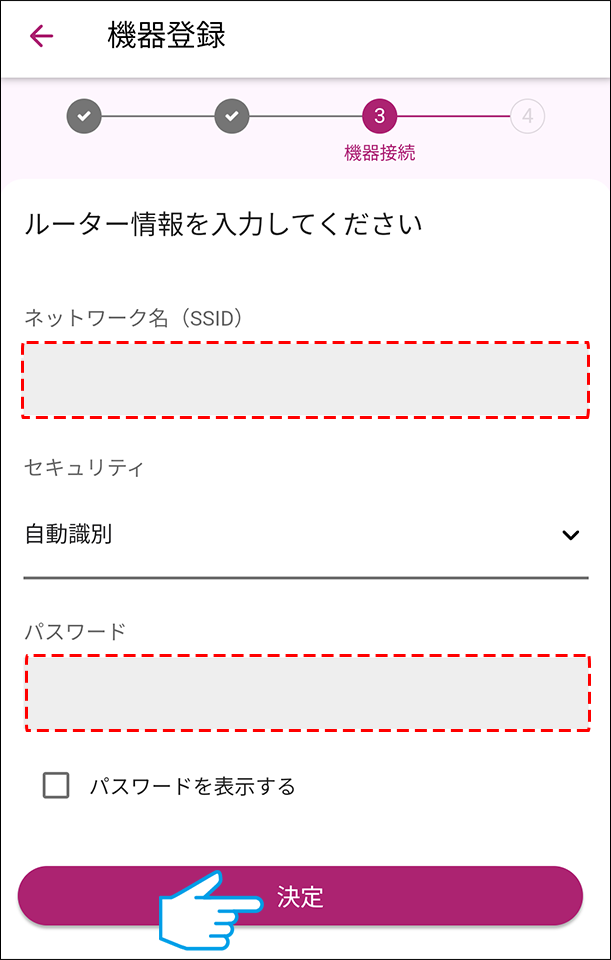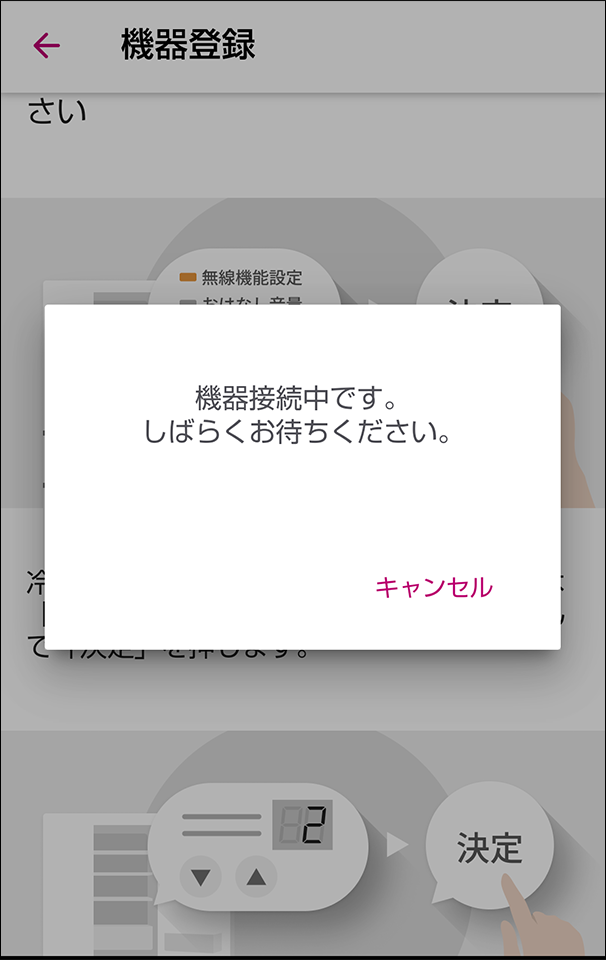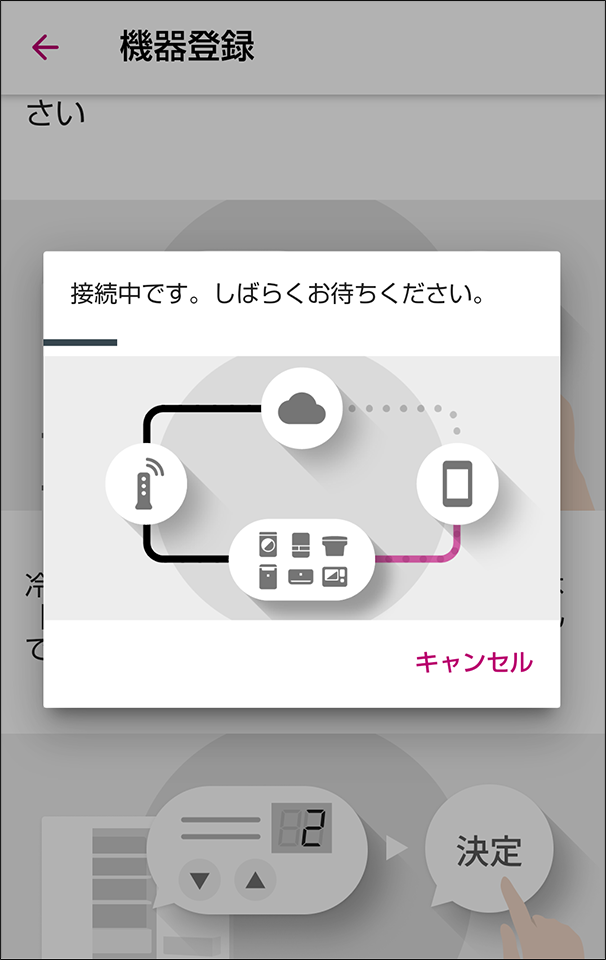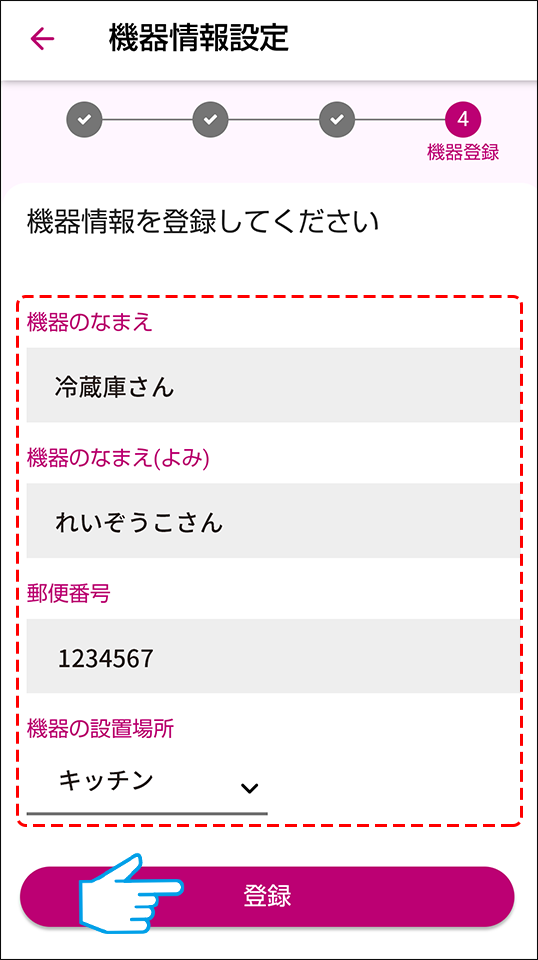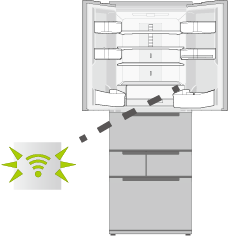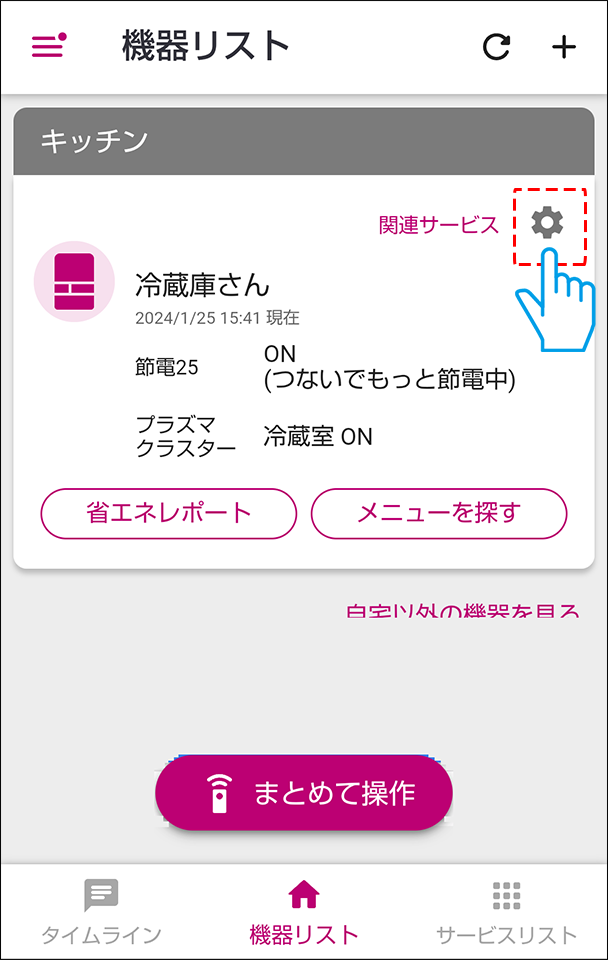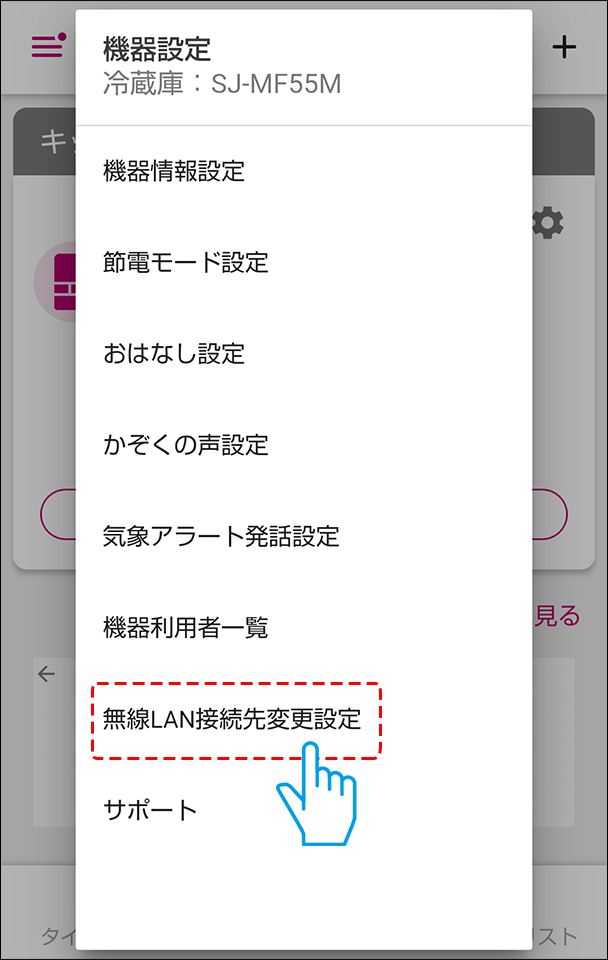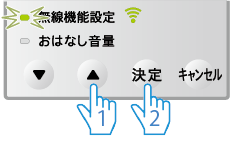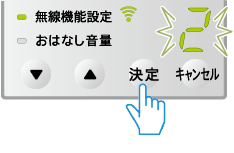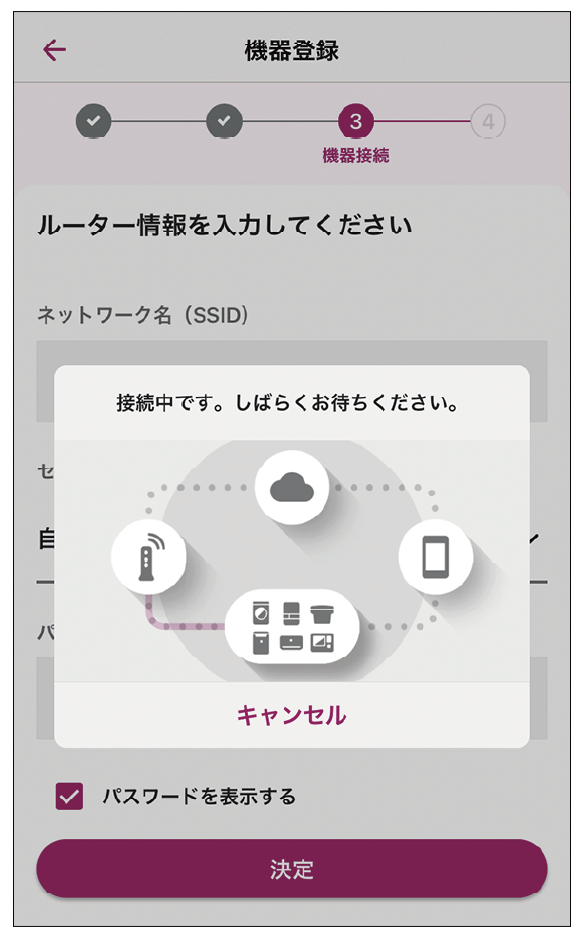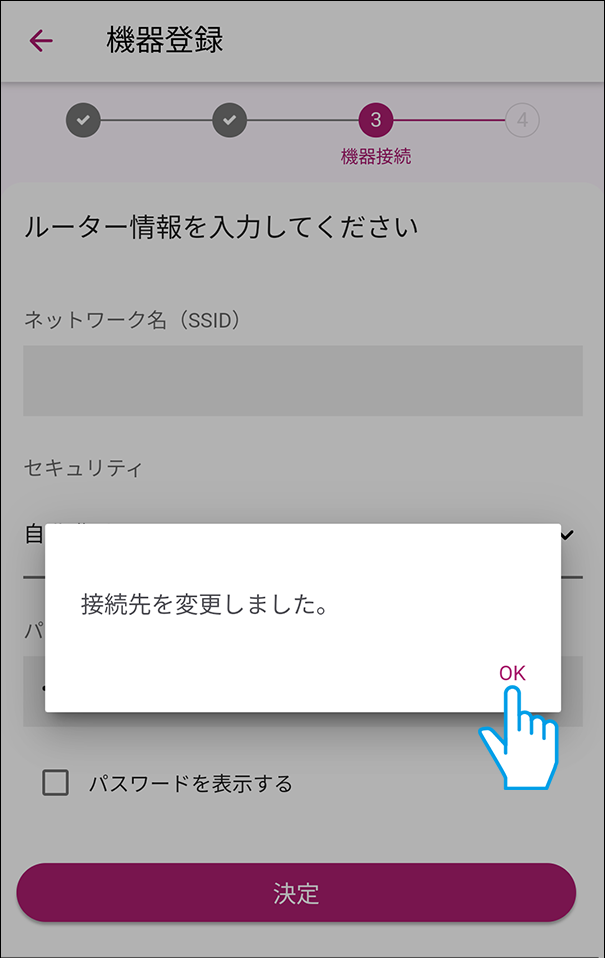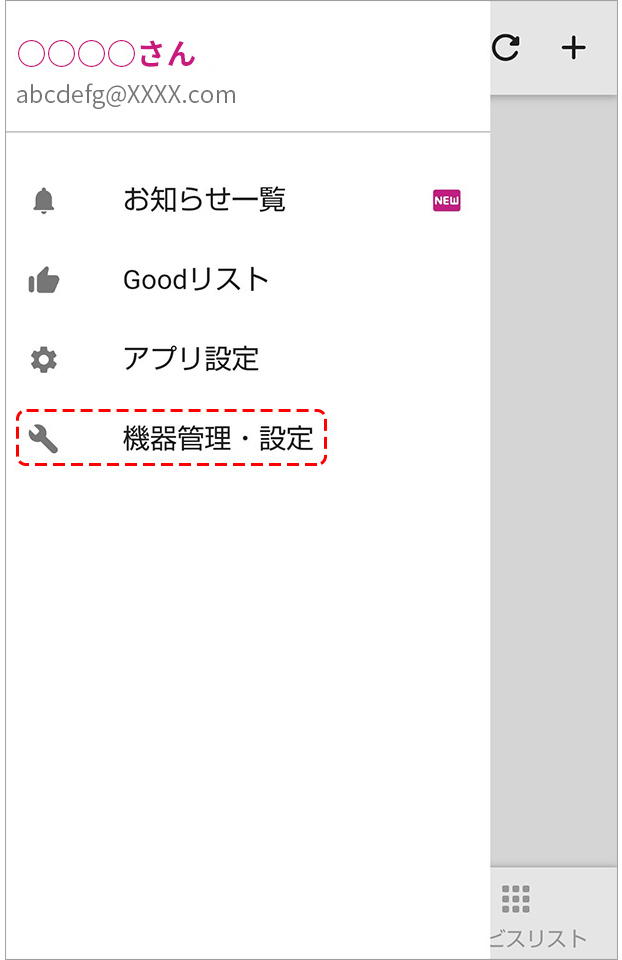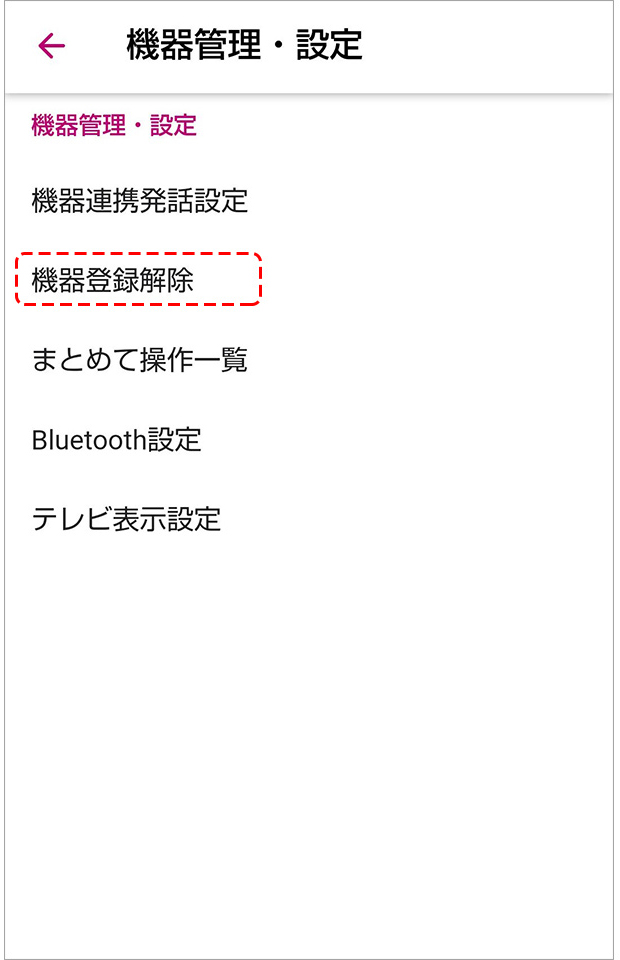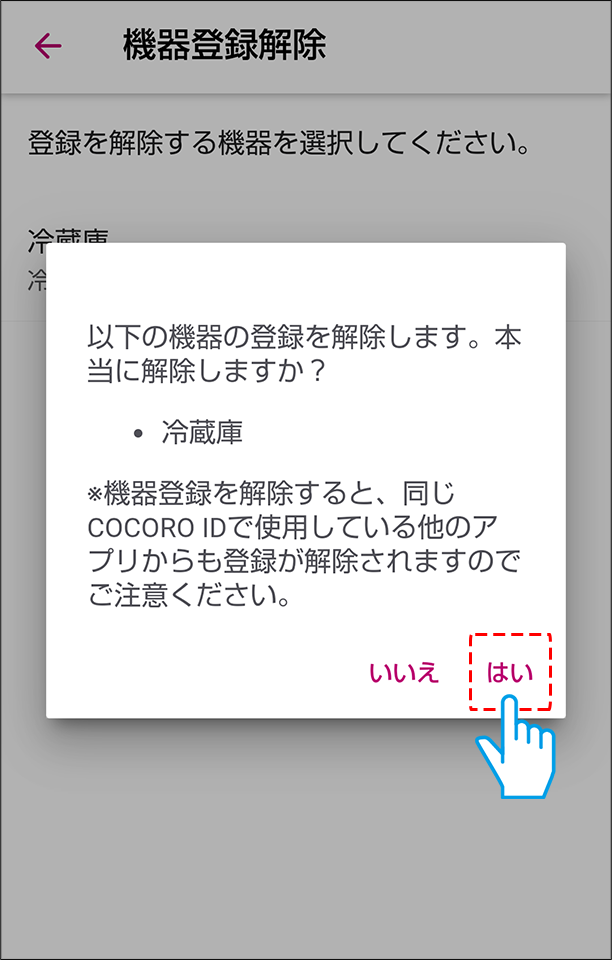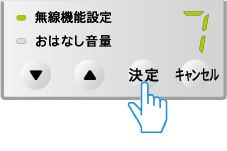設定方法
初期設定(アプリ)
事前準備
1.【未取得の方のみ】COCORO IDを取得する(無料)
COCORO MEMBERSに会員登録して、COCORO IDを取得する。
2.COCORO HOMEアプリをダウンロードする
次のボタンからダウンロードできます。
3.スマートフォンの「Wi-Fi」と「Bluetooth」を「ON」にする
4.COCORO HOMEアプリ利用規約を確認し、「同意して次へ」をタップする。次画面で「ログイン/新規登録」をタップする。
次の3点について権限を求めるメッセージが表示されたら、「許可」もしくは「OK」を選択する
- 位置情報の利用許可
- Bluetooth使用許可
- ネットワーク上のデバイスの検索について
5.【スマートフォン】登録したメールアドレスとパスワードを入力してログインする
6.使用されるルーター(無線LANアクセスポイント)の情報をメモする
次の2点について入力が必要になります。
スマートフォンを持ったまま別室へルーターの確認に行くなど、スマートフォンと冷蔵庫が離れてしまうと通信が途切れることがあるため、事前にご用意ください。
- ネットワーク名(SSID)
- パスワード(暗号化キー)
冷蔵庫の近くで操作
1.【冷蔵庫】操作パネルの「無線LAN」ボタンを押す
「無線LAN」ボタンを押すと、初期動作が始まり、数字部分の上下が交互に点灯します。初期動作が止まるまでしばらくお待ちください。
2.【スマートフォン】ポップアップされた画面から登録する冷蔵庫をタップする
※上記2.の画面が出ないときは「機器リスト」⇒「+」⇒「冷蔵庫」とタップし、“冷蔵庫のドアに「液晶タッチパネル」がない機種”を選び、冷蔵庫を登録する
3.【スマートフォン】COCORO HOMEアプリ利用規約および冷蔵庫向けシャープクラウドサービス利用規約を確認し、
「同意して次へ」をタップする
4.【スマートフォン】「ルーター情報を入力して接続する」をタップする
※ルーターの無線接続ボタンを使う場合は、「無線接続ボタンを使用して接続する」をタップする
5.【冷蔵庫】操作パネルの「▲」で「無線機能設定」を選び「決定」を押す。さらに「2」が点滅していることを確認し、「決定」を押す
6.【スマートフォン】ルーターの情報を入力する
自動的にアプリ画面が切り替わります。進行状況を見ながらすべてが繋がるまで、しばらくお待ちください。
7.【スマートフォン】冷蔵庫の機器情報を入力する
8.【冷蔵庫】操作パネルのコネクトランプが点灯しているか確認する
2台目以降のスマートフォンを登録する場合、2.の操作からしてください(4.から7.の操作は不要です)
初期設定(アプリを使わない接続)
1.【冷蔵庫】操作パネルの「無線LAN」ボタンを押す
「無線LAN」ボタンを押すと、初期動作が始まり、数字部分の上下が交互に点灯します。初期動作が止まるまでしばらくお待ちください。
2.【冷蔵庫】操作パネルの「▲」で「無線機能設定」を選び「決定」を押す。さらに「▼」で「1」を選び「決定」を押す
3.【冷蔵庫】COCORO HOMEアプリ利用規約および冷蔵庫向けシャープクラウドサービス利用規約を確認し、「同意して次へ」をタップする
4.【ルーター】上記の操作から2分以内に無線接続ボタンを操作する
ご使用のルーターの取扱説明書をご確認ください
- ボタンの位置
- ボタンは長押しが必要か など
5.【冷蔵庫】操作パネルのコネクトランプが点灯しているか確認する
■訪問サポート(有料)のご案内
ご不明な点は、サポートにご相談ください。
- 無線LAN接続設定
- アプリの機器登録
- その他、使用方法の説明など
無線LAN接続先変更
ルーターを買い替えた場合など、無線LAN接続先を変更する方法をご案内します。
1.【スマートフォン】BluetoothをONにする
2.【スマートフォン】COCORO HOMEアプリを開く
3.【スマートフォン】機器リスト画面の下図のマークをタップして、「無線LAN接続先変更設定」を選択する
4.【スマートフォン】「ルーター情報を入力して接続する」をタップする
※ルーターの無線接続ボタンを使う場合は、「無線接続ボタンを使用して接続する」をタップする
5.【冷蔵庫】操作パネルの「▲」で「無線機能設定」を選び「決定」を押す。さらに「2」が点滅していることを確認し、「決定」を押す
6.【スマートフォン】ルーターの情報を入力する
自動的にアプリ画面が切り替わります。進行状況を見ながらすべてが繋がるまで、しばらくお待ちください。
7.【冷蔵庫】操作パネルのコネクトランプが点灯しているか確認する
登録解除
COCORO HOMEアプリの機器登録を解除する方法をご案内します。
冷蔵庫を廃棄や譲渡する場合は「登録解除」の他、このページでご案内する「無線モジュールの初期化」も必ずおこなってください。
1.【スマートフォン】COCORO HOMEアプリのメニュー(左上の三本線)から進み、「機器管理・設定」をタップする
2.【スマートフォン】「機器登録解除」をタップする
3.【スマートフォン】登録を解除する機器を確認し、「はい」をタップする
無線モジュールの初期化
冷蔵庫の無線モジュールを初期化する方法をご案内します。初期化すると、シャープクラウドサービスのユーザー登録データが消去されます。
ご承諾のうえ操作してください。 次の場合におこなってください。
1.【冷蔵庫】操作パネルの「▲」で「無線機能設定」を選び「決定」を押す。さらに「▲」で「7」を選び、「決定」を押す。
2.【冷蔵庫】「決定」を5秒以上押す。
3.【冷蔵庫】表示が消えたら完了。